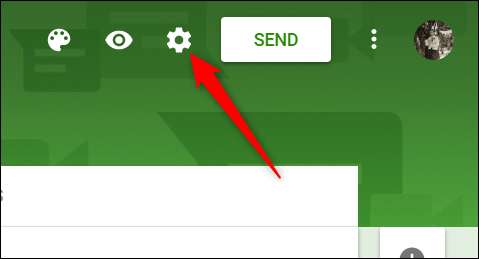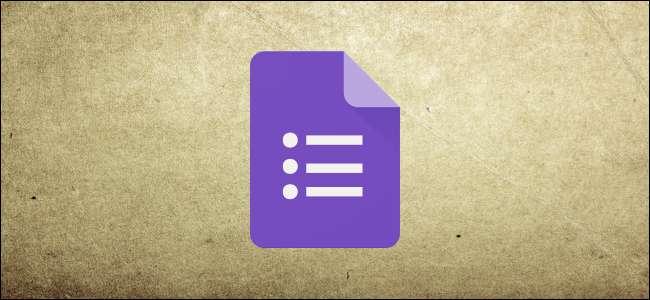
Er du lige kommet i gang med Google Forms? Har du aldrig hørt om det før? Uanset hvad er her nogle tip, der hjælper dig med at komme i gang med Googles kraftfulde formværktøj og begynde at oprette undersøgelser og formularer online gratis.
Hvad i helvede er Google-formularer?
Hvis du allerede kender til Google Forms, er du velkommen til at springe videre. Hvis du ikke gør det, her er crashkurset. Vi gennemgår det grundlæggende og får dig til at gøre noget ved hvad Google Forms er, og hvordan du kan begynde at bruge det med det samme.
Google Forms er et gratis undersøgelsesværktøj, der er en del af G Suite — Googles komplette kontorpakke (dog nogle mennesker henvis til det hele som Google Docs). De andre hovedtjenester, der er inkluderet i den skybaserede pakke, er Sheets (Excel), Docs (Word) og Slides (PowerPoint).
RELATEREDE: Hvad er G Suite, alligevel?
Google Forms giver dig mulighed for at indsamle oplysninger fra folk via personlige quizzer eller undersøgelser. Du kan derefter forbinde informationen til et regneark på Sheets for automatisk at registrere svarene. Regnearket udfyldes derefter med svarene fra quizzen eller undersøgelsen i realtid. Dette gør Google Forms til en af de nemmeste måder at gemme data direkte i et regneark.
Med formularer kan du indsamle RSVP'er, starte undersøgelser eller oprette quizzer til studerende med en simpel onlineformular. Du kan dele din formular via e-mail, et direkte link eller på sociale medier og bede alle om at deltage.
Og da Forms er et onlineværktøj, kan du dele og samarbejde med flere personer i samme form i realtid.
Har du hørt nok? Lad os komme igang!
Sådan tilmelder du dig en Google-konto
Inden du kan bruge Google Forms, skal du tilmelde dig en Google-konto (en @gmail). Hvis du allerede har en, er du velkommen til at gå videre til næste afsnit. Hvis ikke, går vi over den enkleste måde at oprette en Google-konto på og få dig klar til formularer.
Gå over til accounts.google.com , klik på "Opret konto", og vælg derefter "For mig selv."
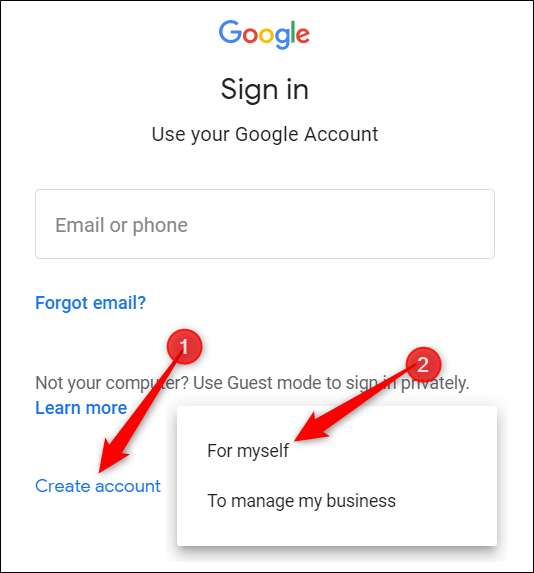
På den næste side giver du nogle oplysninger - for- og efternavn, brugernavn og adgangskode - for at oprette din konto.
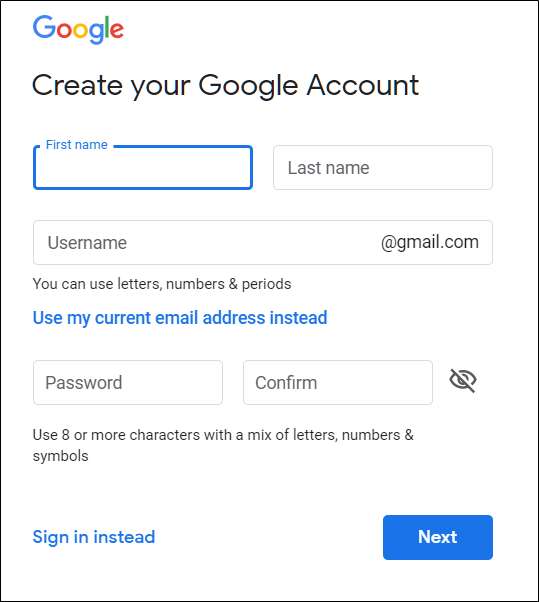
Du skal også bekræfte dit telefonnummer, så Google kan sikre, at du ikke er en bot.
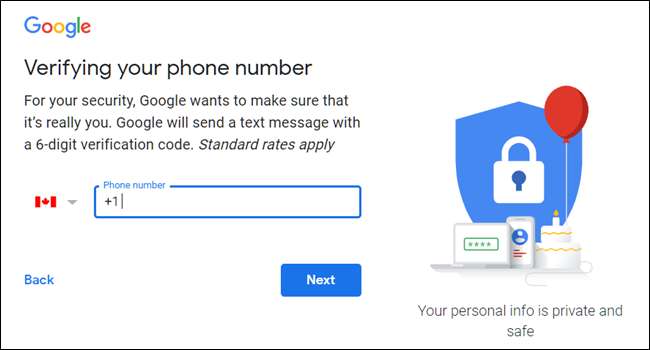
Når du har bekræftet dit telefonnummer, kræver de efterfølgende sider, at du angiver en gendannelses-e-mail-adresse, din fødselsdato og køn. Du skal også acceptere fortrolighedserklæringen og servicevilkårene. Derefter er du den stolte nye ejer af en Google-konto.
Sådan oprettes en blank formular
Nu hvor du har en Google-konto, er det tid til at oprette din første formular. Gå over til Google Forms startside og placer markøren på det flerfarvede plustegn (+) i nederste højre hjørne.

Plustegnet bliver til et lilla blyantikon; klik på den for at oprette en ny form.
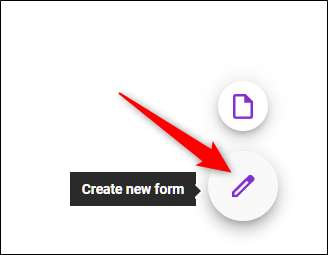
Pro Tip:
Du kan skrive
forms.new
ind i adresselinjen fra enhver browser og tryk på Enter for automatisk at oprette og åbne en ny blank form.
Sådan tilpasses din formular
En af de første ting, du måske vil gøre, når du opretter en ny blank form, er at give den lidt personlighed. Google Forms giver dig mulighed for at tilpasse temaet og hjælpe det med at skille sig ud ved at tilføje et billede, en farve og en skrifttypestil.
Klik på kunstnerens palet øverst på skærmen. Herfra kan du vælge et overskriftsbillede fra en af de mange arkivbilleder (eller uploade en af dine egne), formens primære farve, baggrundsfarve og skrifttypestil.
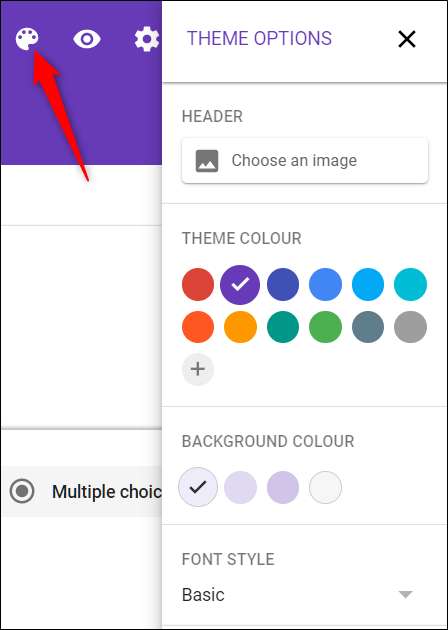
Mens tilpasning mangler, når det kommer til temaet formularer (bortset fra at kunne uploade ethvert billede til overskriften), kompenserer Google Forms for det med alt andet, det har at tilbyde.
Når du har tilpasset din formular, skal du lukke temaindstillingerne for at vende tilbage til din undersøgelse.
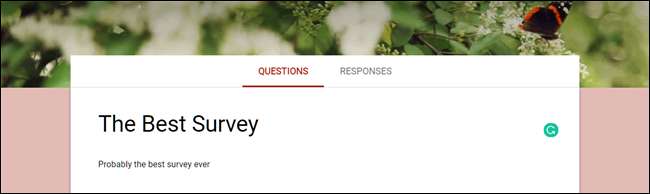
Sådan vælges spørgsmålstyper
Når du opretter en Google-formular, kan du vælge de typer spørgsmål, du vil have folk til at besvare. Uanset om du vil have statiske svar fra en multiple-choice form eller essay-længde svar, kan du oprette din ideelle form på et øjeblik!
Klik på rullemenuen ud for spørgsmålsfeltet.
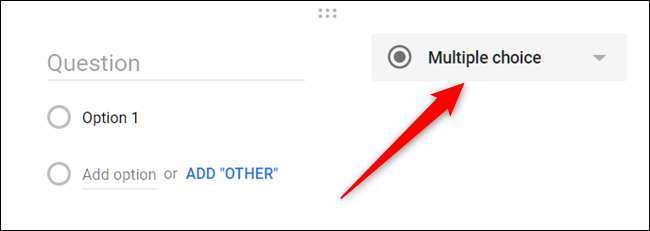
Vælg derefter den type spørgsmål, du ønsker, på listen.
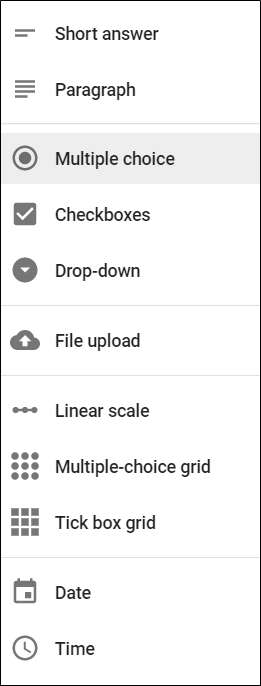
Dine valg er:
- Kort svar: Svar kræver kun et par ord. Du kan indstille regler, som folk skal følge i deres svar med validering af dataindgang . Perfekt til e-mail-adresser eller URL'er.
- Afsnit: Svar kræver langvarige svar på et eller flere afsnit. Validering af dataindgang er også tilgængelig for denne type svar.
- Flere valg: Folk vælger mellem et sæt valgmuligheder (en pr. Spørgsmål). Du kan inkludere “Andet” og en mulighed, så folk kan indtaste et kort svar. Afhængigt af en persons svar kan du også sende dem til et andet afsnit på formularen.
- Afkrydsningsfelter: Respondenter vælger en eller flere af et sæt indstillinger, herunder indstillingen “Andet” for et kort svar. Afhængigt af en persons svar kan du sende dem til et andet afsnit på formularen.
- Drop-down: Folk vælger deres svar fra et sæt indstillinger i en rullemenu (en pr. Spørgsmål). Baseret på svaret kan du igen sende folk til en anden del af formularen.
- Fil upload: Dette giver personen mulighed for at uploade en fil som svar på et spørgsmål. Uploadede filer bruger Google Drev-plads til undersøgelssejeren. Du kan angive størrelsen og typen af filer, som folk kan uploade.
- Lineær skala: Folk kan bedømme dit spørgsmål på en skala, der starter ved 0 eller 1 og slutter på et helt tal fra 2 til 10.
- Multiple Choice-gitter: Dette skaber et gitter, hvorfra folk kan vælge et svar pr. Række. Eventuelt kan du begrænse svarene til et valg pr. Kolonne og blande rækkefølgen.
- Afkrydsningsfelt: Denne mulighed opretter et gitter, hvorfra folk kan vælge et eller flere svar pr. Række. Eventuelt kan du begrænse svarene til et valg pr. Kolonne og blande rækkefølgen.
- Dato: Responder skal vælge datoen som svar på spørgsmålet. Standard er dag, måned og år. Valgfrit kan du medtage tiden i folks svar.
- Tid: Responder skal vælge tidspunkt på dagen eller en varighed.
Sådan tilføjes flere spørgsmål
Hvis du opretter en undersøgelse eller quiz, vil du sandsynligvis medtage mere end et spørgsmål om det. Google Forms gør det super nemt at tilføje så mange spørgsmål som du vil, og du kan variere typer af spørgsmål. Du kan endda adskille dem i sektioner, så alt ikke vises på en enkelt side.
For at tilføje flere spørgsmål til din formular skal du klikke på plustegnet (+).

For at tilføje et andet afsnit til separate spørgsmål skal du klikke på ikonet, der ligner to rektangler.
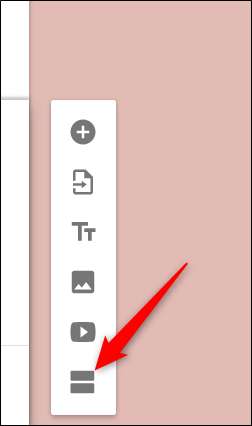
Eventuelt kan du give sektionen et navn og en beskrivelse for at skelne det fra andre sektioner senere.
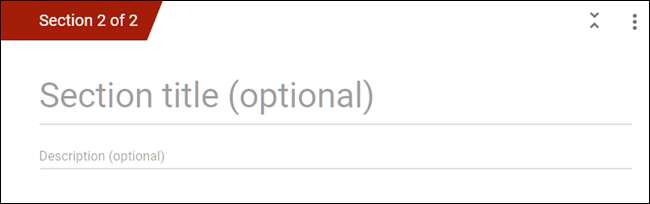
Hvis du vil tilføje spørgsmål til et andet afsnit, er det enkelt! Træk og slip dem mellem sektionerne. I slutningen af sektionen skal du klikke på rullemenuen for at vælge, hvor formularen skal henvise folk næste.
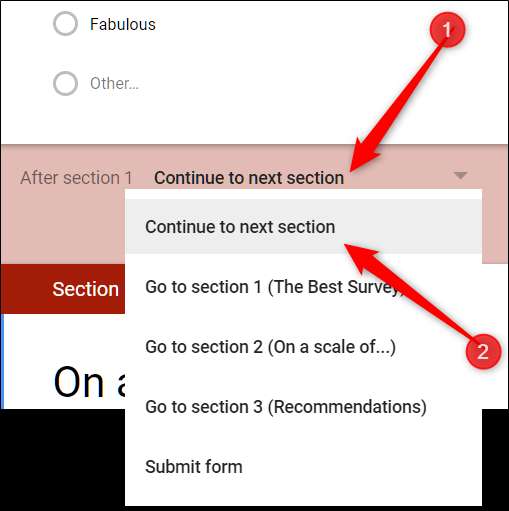
Sådan oprettes en quiz
Google Forms er ikke kun til undersøgelser eller begivenhedsinvitationer. Lærere kan bruge formularer til at oprette digitale quizzer, der automatisk klassificerer, sender resultater (hvis aktiveret) og indsamler elevers svar.
Det er en af de nemmeste måder at give eleverne øjeblikkelig feedback og reducere den tid, du bruger på at klassificere quizzer.
Klik på Indstillinger tandhjul øverst på siden.
Klik på fanen "Quizzer", og skift derefter "Gør dette til en quiz".
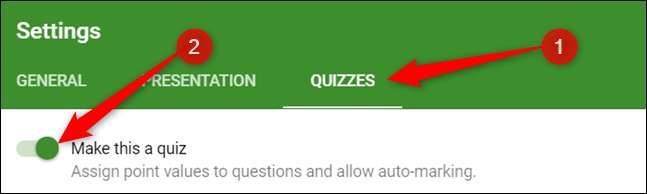
Når du har aktiveret quiz-tilstand, kan du vælge, hvornår en studerendes varemærke skal frigives, og hvilke oplysninger han kan se, når han har indsendt sin quiz. Når du er færdig, skal du klikke på "Gem" for at lukke vinduet.
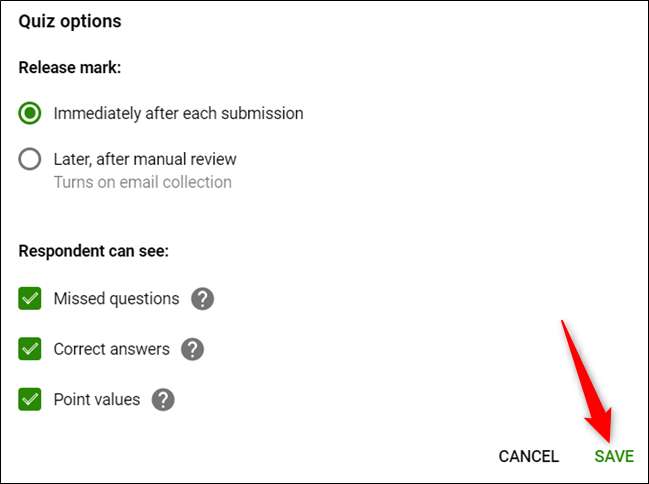
Når du er vendt tilbage til din quiz, skal du vælge et af spørgsmålene og derefter klikke på "Svarnøgle" for at redigere det korrekte svar og den vægt, hvert spørgsmål har i quizzen.

Her angiver du de rigtige svar, beslutter, hvor mange point hver enkelt er værd, og tilføjer svarfeedback for svarene på hvert spørgsmål.
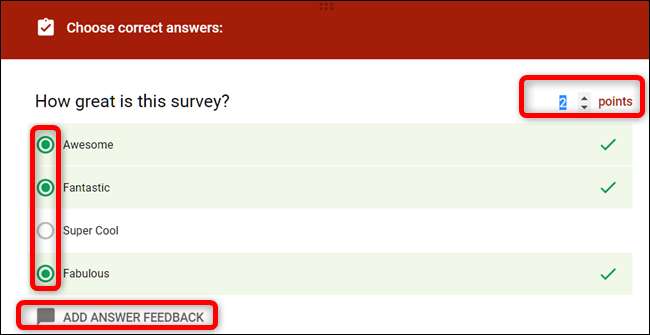
Klik på "Rediger spørgsmål" for at lukke svarnøglen og gemme dine ændringer.
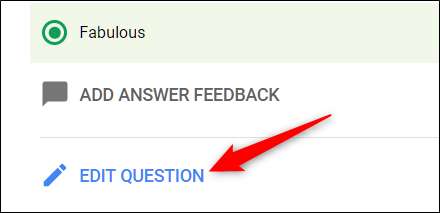
Bemærk: Mens du kun kan vælge korrekte svar til multiple-choice, afkrydsningsfelt og drop-down spørgsmål, kan du knytte ethvert spørgsmål til en punktværdi for korrekthed.
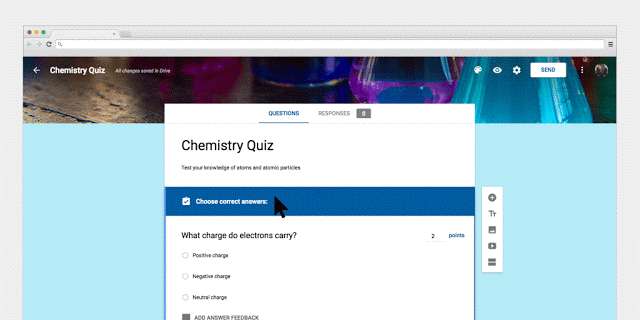
Sådan samarbejder du om formularer
Som alle Google-applikationer giver Forms dig mulighed for at samarbejde med andre. Enhver, som du deler et unikt link med, kan redigere spørgsmålene i din form. Dette gør det meget nemmere at arbejde på den samme undersøgelse med en gruppe.
For at gøre dette skal du klikke på de tre prikker øverst på siden og derefter klikke på "Tilføj samarbejdspartnere."
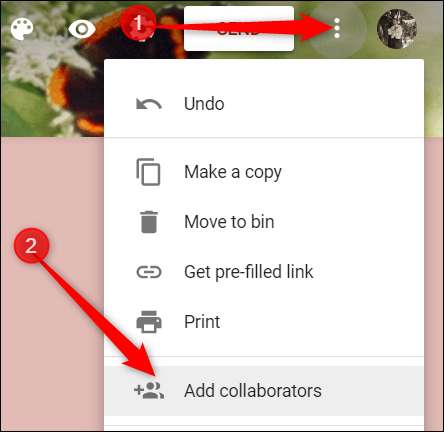
Klik derefter på "Skift" under overskriften "Hvem har adgang".

Vælg "Til - Alle med linket" for at generere et link, der kan deles. Alle med dette link kan derefter få adgang til og redigere din formular. Klik på "Gem".
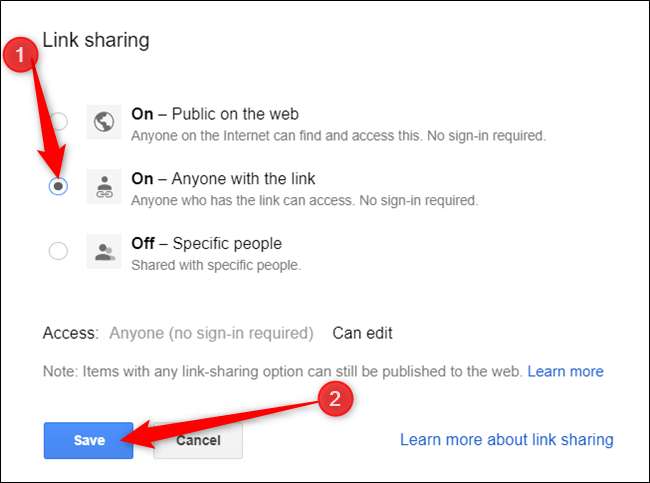
Nu kan du kopiere og dele linket med alle, du vil have adgang til din formular.
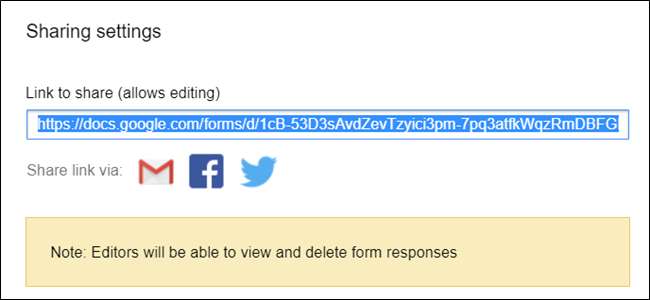
Du kan gøre meget mere med disse delbare links, da de også fungerer med andre Drive-filer og på mobil. For et dybere kig på, hvordan links fungerer, og hvordan man genererer dem, tjek vores guide .
RELATEREDE: Sådan oprettes delbare downloadlink til filer på Google Drive
Sådan gemmes svar i Google Sheets
Google Forms gemmer automatisk svarene på din formular. Det gemmer hvert svar i fanen “Svar” øverst i din formular og opdateres i realtid, når folk besvarer spørgsmål.

Men hvis du foretrækker en mere dybtgående måde at analysere svar fra din formular på, kan du generere et nyt Google-ark - eller linke til et eksisterende - for at gemme og få vist svar. Når du ser data gemt i et regneark, kan du anvende mange typer beregninger og Google Sheets 'funktioner til at oprette formler, der manipulerer dine svar.
For at gøre dette skal du vælge fanen “Svar” og derefter klikke på det grønne arkikon.

Klik derefter på "Opret" for at generere et nyt regneark til at gemme alle dine svar.
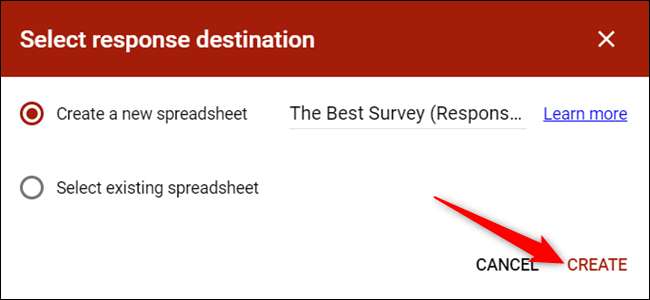
Hvert regneark indeholder alle svar sammen med et tidsstempel for, hvornår undersøgelsen blev afsluttet.
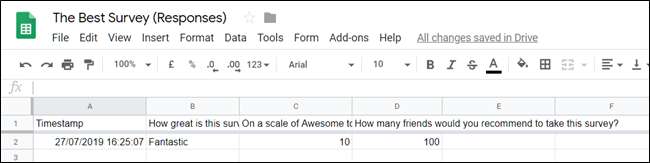
Hvis du allerede har et regneark, du vil bruge, kan du også gøre det! I stedet for at klikke på "Opret" skal du klikke på "Vælg eksisterende regneark" og derefter klikke på "Vælg".
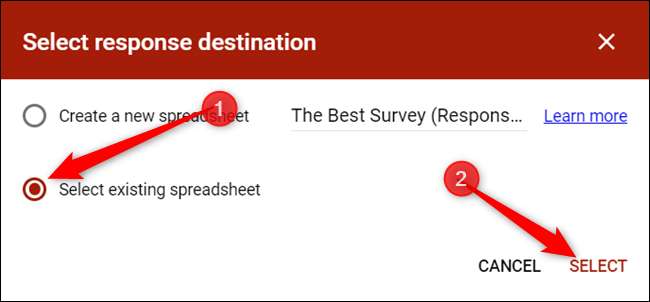
Vælg det ønskede regneark på listen over dem, der er gemt på dit Google Drev, og klik derefter på "Vælg".
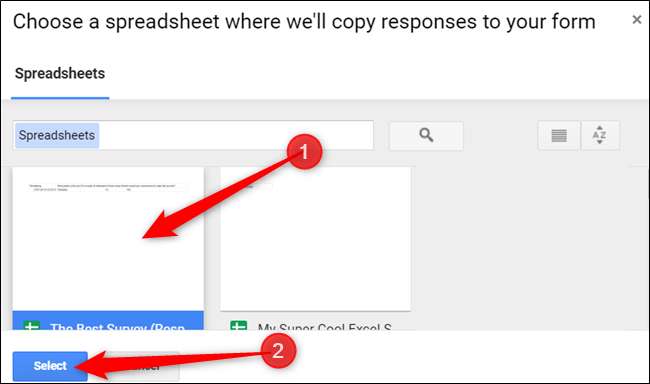
Når folk besvarer hvert spørgsmål i formularen, vises deres svar dynamisk i det valgte Google Sheet-regneark.
Sådan bruges en formularskabelon
Nogle gange vil du ikke tænke på formatet - eller spørgsmålene - til en undersøgelse. Når det er tilfældet, kan du bruge en skabelon fra Google Forms-skabelongalleriet. Den har skabeloner til alt fra festinvitationer til kursusevalueringsformularer.
For at komme i gang skal du gå over til Google Forms startside og placer markøren på det flerfarvede plustegn (+) i nederste højre hjørne.

Plustegnet bliver en lilla blyant og et lilla sideikon. Klik på det lilla sideikon.
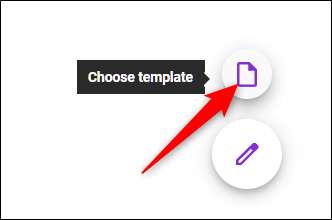
Når vinduet åbnes, skal du vælge en skabelon fra en af de tre sektioner: Personlig, Arbejde eller Uddannelse.
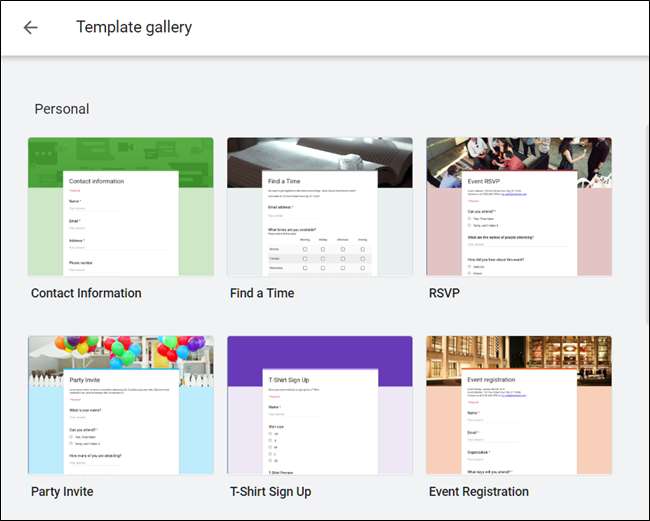
Klik på en skabelon. Formularen åbnes i den aktuelle fane og gemmes på dit drev med alle dine andre formularer. Hvis du vil tilføje spørgsmål eller redigere eksisterende, kan skabelonerne tilpasses, ligesom enhver anden form.
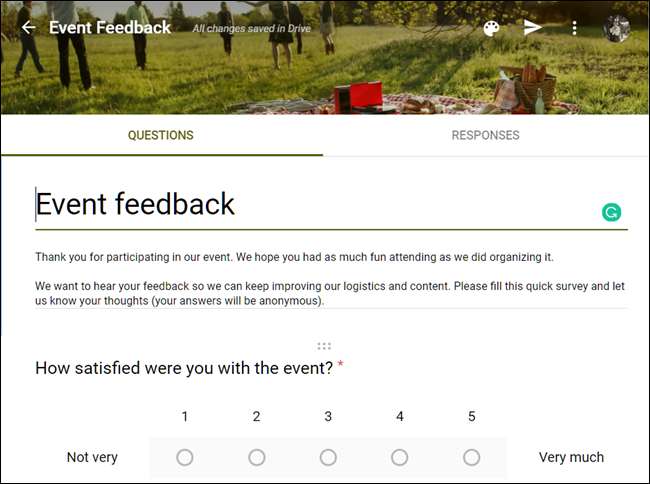
Tilføj det sidste hånd
Før du deler din formular med alle, skal du sørge for at tjekke indstillingerne. Herfra kan du indsamle e-mail-adresser, oprette en bekræftelsesmeddelelse, begrænse svarene til en per person og mere.
Klik på Indstillinger tandhjul øverst på siden.
Den første fane har et par indstillinger, du kan aktivere. Herfra kan du indsamle e-mail-adresser og begrænse hver person til en indsendelse. Du kan også vælge, om respondenter kan redigere deres svar, efter at de er indsendt, eller se et oversigtsdiagram i slutningen af undersøgelsen.
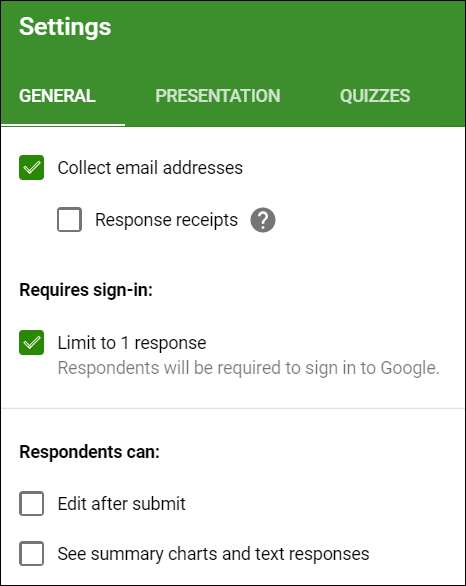
Bemærk: Hvis du aktiverer "Begræns til 1 svar", skal respondenten logge ind med sin Google-konto for at få adgang til din formular. Enhver uden en Google-konto kan ikke sende svar til din formular. Medmindre du er sikker på, at alle har en Google-konto, skal du lade denne mulighed være deaktiveret.
Fanen "Præsentation" har indstillinger, der viser en statuslinje, der lader folk vide, hvor langt de er i formen. Du kan også blande spørgsmålrækkefølgen, vise et link til at indsende formularen igen (hvis "Begræns til 1 svar" er deaktiveret) eller komponere en bekræftelsesmeddelelse, som respondenterne ser, når de har sendt formularen.

Når du er færdig, skal du trykke på "Gem" for at gemme ændringerne og vende tilbage til din formular.
Sådan deler du din formular
Når du er færdig med at oprette en formular, er det tid til at sende den ud og få nogle svar. Du kan dele formularen via e-mail, et direkte link på din sociale mediekonto, eller du kan integrere den på dit websted.
For at få deling skal du åbne den formular, du vil dele, og derefter klikke på "Send".
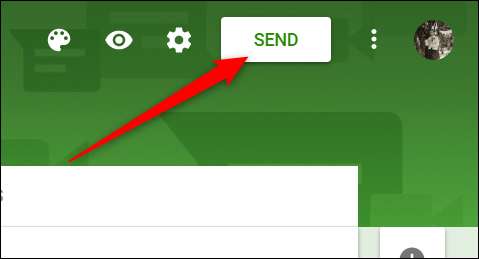
Vælg, hvordan du vil dele din formular fra indstillingerne øverst i ruden. Fra venstre mod højre er dine valg: e-mail, direkte link, et indlejret link til dit websted, Facebook og Twitter.
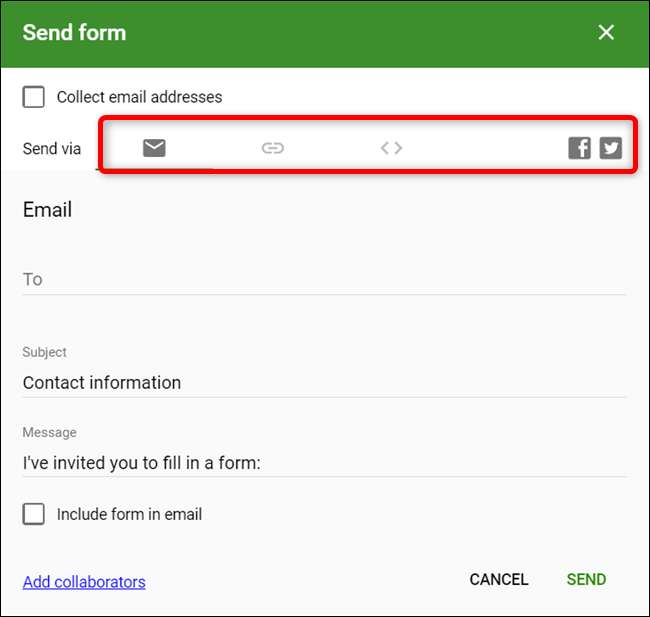
Denne begyndervejledning får dig til at oprette Google Forms på ingen tid! Uanset om du har brug for en undersøgelse for at finde ud af, hvad alle bringer til grillen, eller en quiz til din fysikklasse, er Google Forms et brugervenligt, kraftfuldt værktøj. Og det koster ikke en krone.